MacO má vlastnosť, kde, ak sa hádaťmyš sa kurzor na obrazovke zväčší. Uľahčuje nájdenie kurzora, ak ho často stratíte na obrazovke. Ak používate viac obrazoviek, je to o to užitočnejšie. Windows 10 má niečo také, ale musíte nájsť klávesnicu, aby ste našli myš, takže použitie nie je také ľahké. Tu je návod, ako môžete priniesť Shakeovi, aby našiel kurzor na Windows 10.
Potrasením vyhľadajte kurzor
Za účelom získania kurzora v systéme MacOS Shake vyhľadajte kurzorv systéme Windows 10 je potrebné nainštalovať aplikáciu s názvom BigMouse. Táto aplikácia je bezplatná a zdrojový kód je k dispozícii pre každého, kto ju chce upraviť. Po vybalení z krabice robí to, čo tvrdí, ale má priestor na zlepšenie.
Stiahnite a spustite aplikáciu. Nemusí byť nainštalovaný. Spustí sa v systémovej lište, z ktorej môžete aplikáciu ukončiť. Akonáhle je spustený, potraste kurzorom, keď kňouráte myšou, a na obrazovke sa zväčší.

Aplikácia robí to, čo má, ale je to trochupríliš citlivý. Ak pohnete myšou príliš rýchlo, t. J. Ani sa nehýbate, kurzor sa zväčší. Neexistujú žiadne nastavenia, ktoré by vám umožnili prispôsobiť citlivosť „jiggle“. Je to to, čo to je.
Ak ste zvedaví, čo je vstavaná možnosť pre systém Windows 10, je to v rámci možností myši. Ak je povolená, kliknutím na kláves Ctrl zvýrazníte kurzor kdekoľvek sa nachádza.
Ak ju chcete povoliť, otvorte ovládací panel. Prejdite na Hardvér a zvuk. V časti Zariadenia a tlačiarne kliknite na položku Myš. V otvorenom okne Vlastnosti myši prejdite na kartu Možnosti ukazovateľa a povoľte možnosť „Zobraziť umiestnenie ukazovateľa, keď stlačím kláves CTRL“. Kliknite na Použiť a je hotovo.
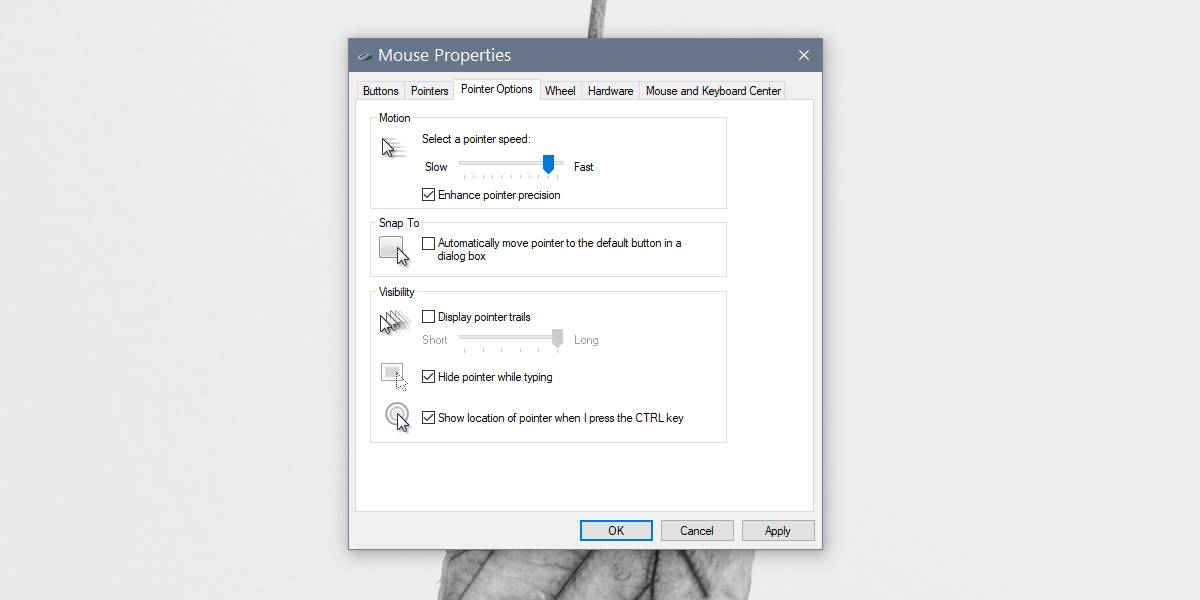
Problém s aplikáciou BigMouse avstavaná možnosť zvýraznenia kurzora je, že bude veľa náhodných upozornení. Ak je aplikácia príliš citlivá, spustí sa príliš rýchly pohyb myši. Vďaka vstavanej možnosti zvýraznenia systému Windows 10 sa spustí vždy, keď nebudete dosť rýchly na to, aby ste použili klávesovú skratku zahŕňajúcu kláves Ctrl.
Medzi týmito dvoma možnosťami je predvolený systém Windows 10Zdá sa, že táto možnosť funguje lepšie, ale nie je to tak pohodlné. MacOS má určite jeden nad Windows a bolo to tak už dlhý čas, čo je zvláštne, pretože pri viacerých nastaveniach monitorov sú používatelia systému Windows výnimočne bežné.












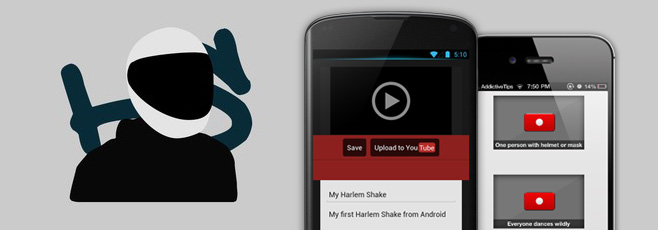
Komentáre